여러분 안녕하세요!
트위디 벌드입니다!
요즘 이모저모 생각이 너무 많고
집에만 너무 콕 박혀 있어서 그런지 너무 루즈해진 거 같습니다!

그!래!서! 오늘은 제가 속해 있는 구글 광고 쪽과 깊은 관련이 있는
구글 서치콘솔에 대해서 소개해드리고 서치콘솔에 티스토리 등록하는 방법에 대해 알려드리고자 합니다!
방법 이!전!에! 구글 서치 콘솔을 사용하는 이유에 대해 알려드리려고 해요!
1) 블로그 최적화 및 구글 사이트에서 해당 블로그가 더 잘 노출되고 클릭되기 위함!
아무래도 구글 서치 콘솔을 통해서 실제 저희 블로그 및 원하는 사이트가 검색이 잘 되도록 하려면 구글 서치콘솔을 통해서 뭔가 통과의례와 같이 등록을 해야한다고 합니다! 그래야 더 크롤링이 잘 된다고 하네요^^ 아무래도 구글도 자사 tool에 더 관심이 있는 자들을 좋아하는 거 같죠?
2) 티스토리에서 다음 및 카카오를 블로그를 들어오는 검색어 외 구글을 통해서 들어온 검색어 데이터 및 국가, 기기 등 다양한 데이터를 받아 읽기 위함!
3) 당신이 생각하는 다양한 이유 등등!
자! 다들 그럼 구글 서치콘솔와 티스토리 연동 준비 되셨죠~? 소리 질려 옝예예!
[우선 서치콘솔에 티스토리 등록하는 방법]
1. 구글 서치 콘솔 사이트에 접속한다!
Google Search Console
하나의 계정으로 모든 Google 서비스를 로그인하여 Google Search Console로 이동
accounts.google.com
들어가면 아래와 같은 화면이 보이는데
오른쪽의 'URL 접두어'에 우리의 티스토리 주소를 적는다!

2. 소유권 확인 절차 진행!
여기서 Google 애널리틱스(GA) 혹은 Google 태그 관리자(준말 : GTM) 계정이 있으신 분들은 해당 태그를 통해서 소유권을 인증하시면 더 쉽습니다만, 대부분 저의 블로그 포스팅을 보시는 분들은 ga 혹은 gtm이 없으신 분들도 많기 때문에 'HTML 파일'을 통해서 소유권 인증하는 방법 안내 go! 하겠습니다 :) 쉬우니깐 겁 먹지 말고 follow follow me! 밑의 HTML 태그 클릭!

3. 밑에 나온 'HTML' 태그 스크립트 복사 클릭

4. 이제는 티스토리 창을 띄우세요~그 다음
티스토리 블로그 관리 페이지에
꾸미기 밑의 스킨편집 클릭

6. 우측 상단 위에 보이는 HTML 편집 클릭!

7. 이제 드디어 가장 중요한 부분
위에서 복사한 HTML 태그 스크립트를 head와 /head 사이에 넣어주어야 합니다! (방법은 밑에 사진 참고!)
저는 it 및 앱/웹 개발자는 아니지만 아는 지식으로는 해당 html 메타 태그 같은 경우
우리 사람 몸처럼 head머리가 있고 몸 body가 있는데 가장 중요한 부분이 바로 head와 /head사이라고 합니다!
그렇기에 우리의 중요한 이 부분이 잘 크롤링되어 읽힐 수 있도록 헤드와 헤더 사이에 넣어주세요!


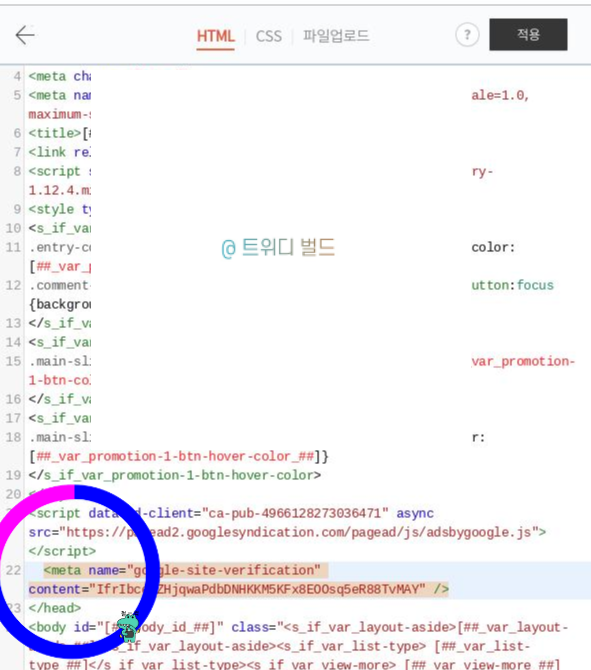
제일 왼쪽 사진부터 설명
1) HTML 편집을 열고 바로 보이는 다양한 태그 스크립트 위 맨위를 보면 <head>라는 말그대로 헤트 부분이 보일거다 그러면
2) 쭉 내려서 헤드가 끝나는 부분이 어디인지 찾는다. => </head> 이렇게 되어 있는 부분이 보인다면 그 바로 위에다가
3) 아까 복사해두었던 HTML 태그를 붙여넣고 우측 상단위의 적용 클릭! 그러면 All done!
8. 다시 서치콘솔로 와서 인증하기 클릭하면! 인증 확인 중 -> 소유권 인증 완료! 짝짝짝! 그러면 완료!
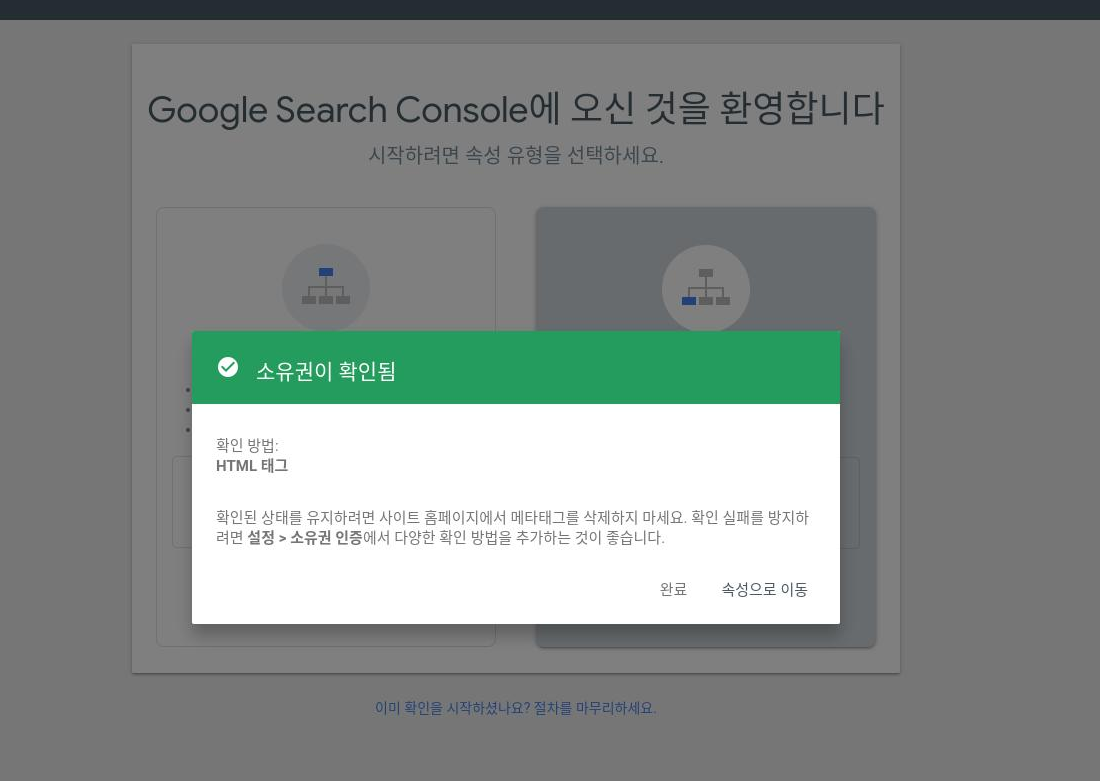
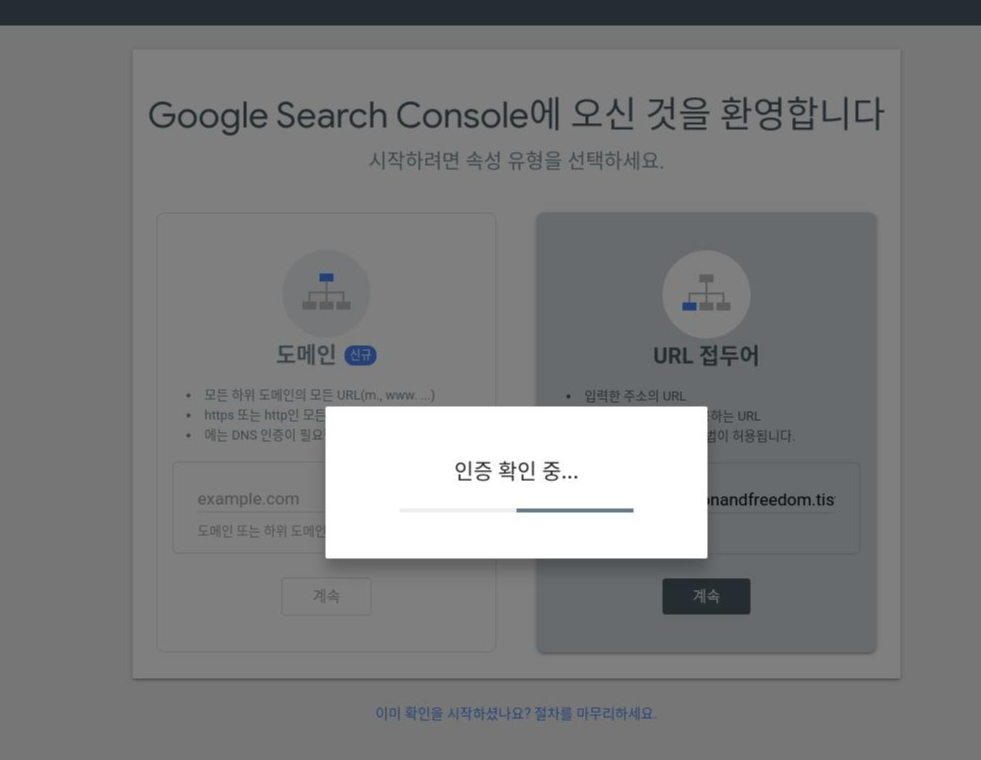
그러고 나면 아래처럼 ㅎㅎ 이렇게
구글 서치 콘솔이 완료되었다는 페이지와 함께 구글 서치 콘솔 페이지로 드디어 속성이 1개 만들어져서 들어가게됩니다!

그 다음에 왼쪽 상단 위에 'URL 검사'를 클릭하고나서 블로그 주소를 넣고 엔터! enter를 누르면!

축축하하!
얼마 안 지나서 구글 서치 콘솔이랑 구글 애널리틱스 연동하는 방법 관련 포스팅을 할테니 기다려주세용!
구글 서치 콘솔이랑 구글 애널리틱스 연동방법 보러 가기! coming soon!
https://lovefashionandfreedom.tistory.com/95
[구글 서치 콘솔] GA 애널리틱스 연동방법 (feat. 티스토리 구글 서치 콘솔 등록하는 방법)
여러분 안녕하세요 ㅎㅎ 어제의 포스팅 : 서치콘솔 티스토리에 등록하는 방법에 이어서 금일은 구글 서치콘솔과 GA 애널리틱스를 연동하는 방법을 소개시켜드리려고 합니다! 혹시라도 티스토리 구글 서치 콘솔에..
lovefashionandfreedom.tistory.com
'#관심사 > → SEO, 블로그 검색 최적화' 카테고리의 다른 글
| [다음 블로그 티스토리] 글 복사 및 드래그 금지 방지법 (feat. html 삽입 필수) (2) | 2022.02.22 |
|---|---|
| [다음 블로그 아이콘] 만드는 방법 (feat. 미리캔버스) (0) | 2022.02.04 |
| [구글 서치 콘솔] GA 애널리틱스 연동방법 (feat. 티스토리 구글 서치 콘솔 등록하는 방법) (5) | 2020.04.13 |
| [블로그 썸네일 만들기] 1분 만에 완성! 초보자도 쉽게 만들 수 있어요! 따라해 보세요 +_+ (feat. 미리캔버스) (2) | 2020.03.30 |




댓글